Tisztítás winsxs mappát a Windows 7

Ma beszélünk tisztító rendszer WinSxS mappában fenntartással élt a célját és megtanulhatják, hogyan kell automatizálni a folyamatot eltávolítja a felesleges fájlokat.
Mi a WinSxS mappát?
Folder WinSxS tartja egy biztonsági másolatot a rendszer fájlokat, amelyeket valahogy megváltozott a frissítés után. Maguk másolatát használják, hogy képes, hogy állítsa vissza az állam a rendszer arra a pontra, ahol minden rendben volt, ha szükséges, az aktuális fájlt (nem a biztonsági mentések) törlésre kerül.
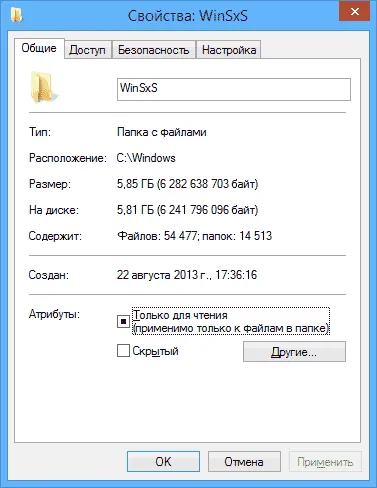
WinSxS mappa végül képes „építeni” a hatalmas méretű, akár több gigabájt, ami zavarhatja a számítógép, amely kevés fizikai memória.
Hogyan tisztítsa WinSxS mappát?
Annak érdekében, hogy nyissa ki a lehetőséget, hogy tisztítsa meg a rendszer WinSxS mappát kell telepített frissítést KB2852386. ami növeli a képességet, hogy törölje ezt a részt.

Ezután meg kell nyitni egy parancssort. Ehhez nyissa meg a Start menüt, és a sorban Keresés programokban és fájlokban írja be a cmd. majd kattintson a megfelelő ikonra.
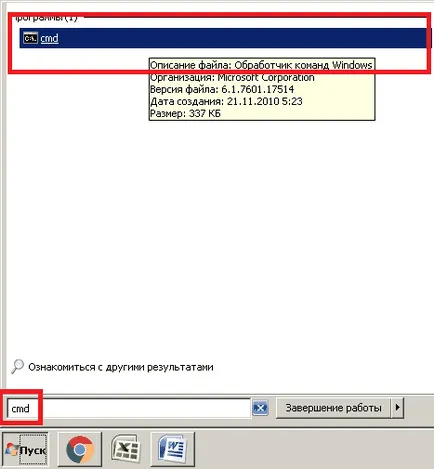
A parancssorban futtassa az alábbi parancsot cleanmgr.
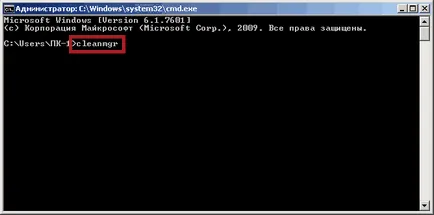
Ezután válassza ki a meghajtót a tisztításhoz. A mi esetünkben ez a C meghajtó.

Várjon, amíg a rendszer ellenőrzi a lemez fájlokat lehet tisztítani.

A javasolt listában, ellenőrizze a doboz mellett Tiszta Windows-frissítések.
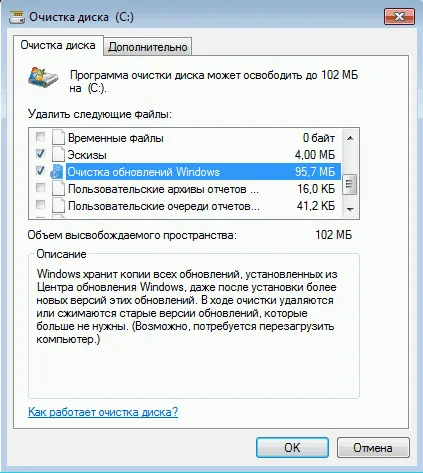
Kattintson az OK gombra, és várja meg a végén a tisztítási folyamat, majd ellenőrizze az eredményt.
Automatizálása a tisztítási eljárás
A Windows 7 WinSxS mappa tisztító automatizálható. Ehhez menj a parancsot, és illessze be az alábbi kódot:
. winsxs mappa tisztító beállítás
REG ADD "HKEY_LOCAL_MACHINE \ SOFTWARE \ Microsoft \ Windows \ CurrentVersion \ Explorer \ VolumeCaches \ Update Razzia" / v StateFlags0088 / t REG_DWORD / d 2 / f
. (Adott esetben) beállítás ideiglenes fájlokat tisztítása (különösen védi az ideiglenes mappát DISM)
REG ADD "HKEY_LOCAL_MACHINE \ SOFTWARE \ Microsoft \ Windows \ CurrentVersion \ Explorer \ VolumeCaches \ Temporary Files" / v StateFlags0088 / t REG_DWORD / d 2 / f
. hozzon létre egy ütemezett feladat „CleanupWinSxS”
Schtasks / létrehozása / TN CleanupWinSxS / RL Legmagasabb / SC havi / TR "cleanmgr / sagerun: 88"
Bevezetése után a kódot, a WinSxS mappa kell tisztítani minden 1. nap, míg nem szegik az operációs rendszer és a számítógép nem töltődik szükségtelen intézkedéseket.
Reméljük, hogy segítettek abban, hogy megértsék a tisztítási folyamat WinSxS mappát.